



Wenn man AnaBiDeut öffnet, erscheint sofort in der mittleren Spalte die Suchmaske mit den unterschiedlichen Eingabefeldern. Unter der Suchmaske liest man: „Bitte (neue) Suchwerte eingeben“. Will man eine Suche beginnen, dann muß man also zunächst hier im Suchfeld Eingaben machen.
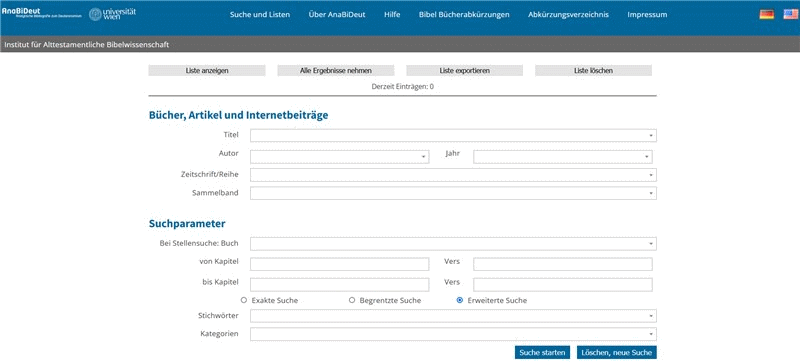
Suchen kann man nach Titeln aus der Literatur zum Deuteronomium und seinem Umfeld. Zu nicht aufgenommenem Material vgl. „Über AnaBiDeut".
Jeder Titel wird nach der Suche in der gleichen Form dargestellt. Hier ein Beispiel:

In einem ersten Teil finden sich alle bibliographischen Angaben, die man für eine Zitation benötigt. Benutzt wird eine vor allem im nordamerikanischen Bereich übliche Zitationsweise, die alle zumindest bisweilen benötigten Angaben enthält, zum Beispiel auch den Verlag eines Buches.
Anschließend folgen in einem zweiten Teil die Angaben, die in der Datenbank mit dem betreffenden Titel verbunden sind:
Zu Bibelstellen, Stichwörtern und Kategorien vgl. auch „Über AnaBiDeut". Was in diesem Teil erscheint, sind jene Informationen, die für den betreffenden Titel recherchiert und in der Datenbank festgehalten wurden. Sie werden mit dem Titel zusammen angezeigt, damit man ihn sofort ein wenig besser einordnen kann.
Die Darstellung des Suchformulars entspricht der soeben geschilderten Visualisierung der Titeldarstellung. Man kann seine Suche also sowohl von den bibliographischen Einzelheiten aus in Gang setzen als auch von Bibelstellen, Stichwörtern und Kategorien aus. Praktisch ergibt sich eine Zweiteilung des Suchformulares:
1. „Bücher, Artikel und Internetbeiträge

2. „Suchparameter"
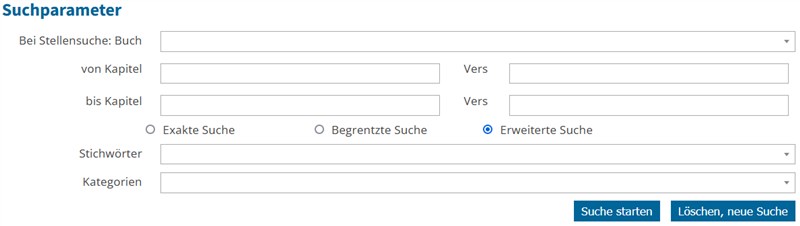
Bei einer Suche können Eingaben in beiden Bereichen zugleich gemacht werden.

Sie müssen keineswegs in alle Felder etwas eintragen. Merken Sie sich sofort ein wichtiges Prinzip: Je mehr Eingaben Sie machen, desto weniger Titel erhalten Sie; je weniger Eingaben Sie machen, desto mehr Titel erhalten Sie. Die Frage ist also: Worauf wollen Sie hinaus - auf eine präzise Einzelinformation oder auf eine möglichst breite Übersicht?
Kommt es Ihnen zum Beispiel auf einen Titel an, von dem Sie wenigstens einige Formulierungen kennen, für den Sie aber alle Angaben wünschen, dann geben Sie unter „Titel" diesen Titel ein. Es ist selten nötig, den ganzen Titel einzugeben. Auch macht man bei langen Eingaben manchmal kleinere Eingabefehler, und dann findet man den gesuchten Titel in der Datenbank nicht. Es genügt, wenn Sie beim Eingabefeld „Titel" einige im Titel enthaltene Wörter eingeben. Dann erscheint eine Liste (Pulldown) mit Suchergebnissen. Meist erscheint der von Ihnen gesuchte Titel, oder es erscheinen auch mehrere Titel, die Ihrer Eingabe entsprechen und unter denen Sie den richtigen auswählen können. Wenn nichts im Pulldownfeld erscheint, oder wenn unter den angegebenen Titeln der, den Sie suchen, nicht auffindbar ist, dann enthält die Datenbank den von Ihnen gesuchten Titel nicht. Wird er dagegen angegeben, als einziger oder als einer unter mehreren, dann klicken sie über ihm. Das Fenster schließt sich sofort, und im Feld „Titel" steht Ihr vollständiger Titel. Sie können die eigentliche Suche starten.
Beispiel: Sie suchen die Angaben für einen Artikel eines Autors „Lohfink" über den Übergang der Führung Israels von Mose auf Josua. Lassen Sie einmal den Autor ganz aus dem Spiel und suchen vom Titel her. Geben Sie unter „Titel" die beiden Wörter „Führung Israels" ein. Relativ schnell wird in dem Fenster ein einziger Titel erscheinen, und Sie werden feststellen: Es ist der, den Sie suchen.

Oder geben Sie ein: „Übergang". Dann werden drei Titel erscheinen, darunter als zweiter der, den Sie suchen.
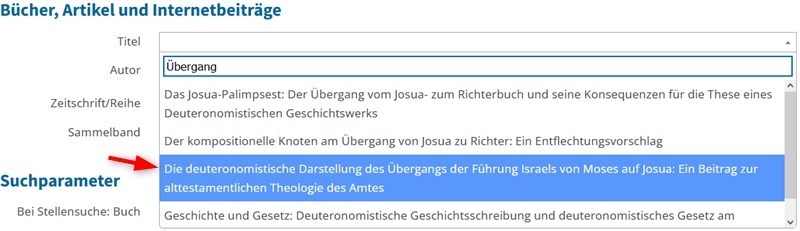
In beiden Fällen klicken Sie auf den gesuchten Titel, und er ist in das Suchfeld „Titel" vollständig eingetragen. Jedesmal können Sie sofort die eigentliche Suche starten. Um etwas vorzugreifen: Nach gestarteter Suche werden Sie im Ergebnisfeld nicht einen, sondern zwei Eintragungen entdecken. Der gleiche Artikel ist nämlich einmal 1962 in einer Zeitschrift erschienen und dann noch einmal 1990 in einem Sammelband abgedruckt worden. Die Suche bringt beides zu Tage.
Sie können natürlich genau so gut vom Autorennamen her suchen. Sie brauchen nur einige Buchstaben des Autorennamens unter „Autor" einzugeben (und noch nicht einmal auf Klein- oder Großschreibung zu achten). Bei der Eingabe in das Feld erscheint sofort ein Pulldownfeld mit den Suchergebnissen. Es gibt Ihnen entweder den gesuchten Autorennamen vollständig an, oder es zeigt mehrere Autorennamen, die unter Ihre Eingabe fallen. In beiden Fällen klicken Sie auf dem richtigen Namen. Das Pulldownfeld schließt sich, und der Autorenname steht korrekt und vollständig im Suchfeld „Autor". Wenn Sie nun sofort die Suche beginnen, erhalten Sie eine Liste mit allen Veröffentlichungen des betreffenden Autors, die der Datenbank bekannt sind. Vielleicht ist es genau das, was Sie suchen. Beispiel:
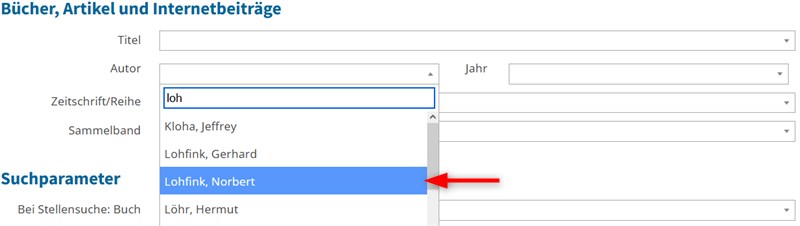
Es kann aber auch sein, daß Sie einen ganz bestimmten Titel des Autors im Sinn hatten, an den Sie sich nur nicht mehr genauer erinnern konnten. Dann gehen Sie die Veröffentlichungen des Autors durch, und hoffentlich werden Sie dann auch den von Ihnen gesuchten Titel finden. Das geht mühelos, wenn es von einem Autor nur wenige Veröffentlichungen zum Deuteronomium gibt. Bei Autoren, die viele Publikationen zum Deuteronomium haben, kann das aber eine langwierige Geschichte werden. In diesem Falle können Sie viel Mühe sparen, indem Sie mit der eigentlichen Suche erst beginnen, nachdem Sie in anderen Suchfeldern noch weitere Informationen eingetragen haben.
Zusätzlich zum Autor wissen Sie vielleicht das Jahr der Publikation (Eintragung im Suchfeld „Jahr") oder die Zeitschrift oder Reihe, in der ein Titel erschienen ist (Eintragung im Suchfeld „Zeitschrift/Reihe"; Zeitschriften- oder Reihennamen bitte ausschreiben, keine Abkürzungen!), oder auch den Titel des Sammelbands, in dem er herauskam (Eintragung im Suchfeld „Sammelband"). Machen Sie in einem dieser Suchfelder eine zumindest fragmentarische Eintragung, und das sich öffnende Pulldownfenster zeigt ihnen auf die schon bekannte Weise das Jahr, die Zeitschrift, die Reihe, den Sammelband. Sie klicken über der richtigen Eintragung, das Fenster schließt sich, und die Eintragung steht vollständig im Suchfeld.
Um auch hier ein Beispiel zu bringen: Der Autor Norbert Lohfink hat erwartungsgemäß zu viele Veröffentlichungen zum Deuteronomium, als daß es sich lohnte, alle auf einen bestimmten, von Ihnen gesuchten und nur noch vage erinnerten Titel hin zu durchsuchen. Doch Sie erinnern sich, daß dieser Artikel in der Zeitschrift „Biblische Zeitschrift" erschienen ist. Dann tragen Sie unter dem Autornamen noch im Suchfeld „Zeitschrift/Reihe" auf die schon bekannte Weise den Zeitschriftennamen „Biblische Zeitschrift" ein. Dann wird die eigentliche Suche ihnen eine Liste mit den in der Datenbank enthaltenen Titeln des Autors in dieser Zeitschrift liefern, und unter Ihnen werden Sie den von Ihnen gesuchten hoffentlich finden.

Sie können den Autornamen auch mit Eintragungen im unteren Suchbereich verbinden - also mit Bibelstellen, Stichworten oder Kategorien. Zu den Besonderheiten dieses Suchbereichs weiter unten!
Noch eine allgemeine Bemerkung über den Umgang mit allen Suchfeldern: Sobald Sie in ihnen eine Eintragung machen, erscheint das besagte Pulldownfenster und filtert die Ergebnisse aufgrund Ihrer Eingabe. Sie können - wenn der gewünschte Eintrag bei der Vorauswahl dabei ist - den Eintrag auswählen und damit das Pulldownfenster wieder schließen. Wenn Sie alles schon richtig eingetragen hatten, können Sie auch einfach auf den Pfeil (rechts beim Pulldownfeld) klicken. Dann schließt sich das Pulldownfenster wieder, und in der Suchfläche bleibt alles so, wie Sie es eingetragen hatten.

Wenn Sie sich Ihrer Eingaben sicher sind, müssen Sie nicht notwendig warten, bis im Pulldownfenster die gewünschten Ergebnisse erscheinen. Klicken Sie einfach auf den Pfeil (rechts beim Pulldownfenster) und gehen zur nächsten Eintragung über.
Wenn Sie zum Beispiel wissen, daß der Autor „Lohfink" heißt und daß in dem gesuchten Titel das markante Wort „Übergang" vorkommt, tragen Sie diese beiden Größen exakt ein und schließen das erscheinende Fenster jeweils sofort durch Klicken auf den Pfeil. Dann starten Sie sofort die Suche, und auch diesmal werden Sie die Ergebnisliste mit den in der Datenbank vorhandenen Titeln bekommen, die Sie schon von der Suche mithilfe des Pulldownfensters her kennen.
Wenn Sie ohne Eingabe von Daten auf den Pfeil für das Pulldownfenster klicken, bekommen Sie für das jeweilige Feld die gesamte in der Datenbank vorhandene Information (in alphabetischer Reihenfolge).
Beispiel: Autoren
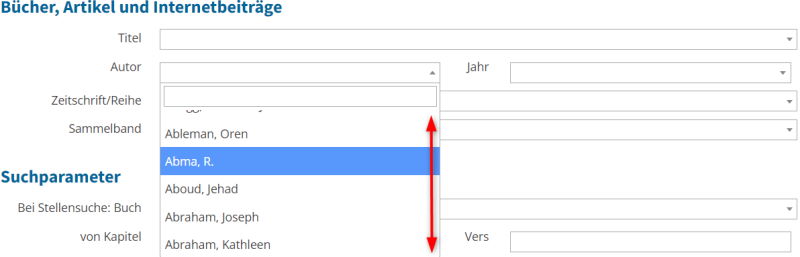
Es erscheint die Gesamtliste, und man kann sie durchgehen, bis man die gesuchte Eintragung findet. Da diese Listen meist sehr umfangreich sind und man ihre Einzelabschnitte (seitenweise [Page/Seite 1 of/von 2]) nachladen muss, kann das aber mühsam und langwierig werden, und man sollte diesen Weg nur als letzten Ausweg wählen. Ist man ihn jedoch gegangen und fündig geworden, klickt man auf den betreffenden Eintrag, damit dieser ausgewählt wird und im Suchfeld steht. Hat man nichts gefunden, dann kann man die Liste schließen, indem man wieder auf den Pfeil (rechts beim Pulldownfenster) klickt. Das gilt auch für die Suchfelder im Bereich „Suchparameter".
Mit dem Suchformular „Suchparameter" sind wir an dem Ort, auf den es den Benutzern der „Analytischen Bibliographie zum Deuteronomium" vor allem ankommen dürfte. Hier kann nämlich gesucht werden nach Literatur zu bestimmten Textstellen, zu bestimmten Themen und zu bestimmten Kategorien. Denn daran arbeitet man: an Texten, an Themen, unter bestimmten Rücksichten. Und zu seinem jeweiligen Arbeitsgegenstand hätte man ja gern Literaturlisten zusammengestellt. Wir gehen die einzelnen Abschnitte dieses Suchformulars gesondert durch.
Am häufigsten wird die Frage nach Literatur zu bestimmten Stellen und Texten sein. Deshalb beginnt der Bereich der Suchparameter mit „Stellensuche". Der Suchbereich für Bibelstellen sieht folgendermaßen aus:

Ganz links gibt man zunächst das biblische Buch ein. Normalerweise ist es das Deuteronomium („Dtn"). Die Datenbank enthält in begrenztem Maße auch Material zu anderen Bibeltexten, die für die Deuteronomiumsforschung wichtig sind, etwa zu 2 Könige 22-23. Theoretisch kann man in dem Suchfeld „Buch" jedes biblische Buch eingeben. Doch meist wird dann nichts zu finden sein. Bei Passagen, die für das Deuteronomium wichtig sind, können Sie Glück haben. Zu den Abkürzungen der biblischen Bücher Bibelabkürzungen.
Rechts vom Feld für das biblische Buch finden sich vier Eingabefelder, mit denen man die Textstelle, für die man Literatur sucht, nach Kapiteln und Versen definieren kann. Bei „von Kapitel" trägt man das Kapitel ein, in dem der Text beginnt. Dann trägt man rechts davon bei „Vers" den Vers ein, mit dem der Text beginnt. Will man überhaupt nur Literatur zu einem einzigen Vers, dann ist damit die Eintragung schon beendet. Die beiden unteren Suchflächen bleiben leer. Also:
Dtn 1,6

Will man Literatur zu einem Textstück von mehreren Versen, dann trägt man den Schlußvers in das Kästchen rechts unten ein. Das Eingabefeld hinter „bis Kapitel" bleibt leer. Also:
Dtn 1,6-8

Übergreift das Textstück jedoch eine Kapitelgrenze, dann muß hinter „bis Kapitel" auch noch das Kapitel eingetragen werden, in dem das Textstück endet. Also:
Dtn 1,6-2,1

Auf diese Weise können Sie mithilfe der 4 Suchflächen beliebige Textgrößen definieren. Für die so definierte Textgröße wird dann Literatur gesucht.
Allerdings gibt es drei Arten der Suche, und hier müssen Sie stets eine Entscheidung fällen.
Sie entscheiden sich mithilfe der drei Auswahlboxen unterhalb der Stellendefinition. Es ist immer nur eine aktiv. Wenn Sie eine aktivieren, werden die anderen deaktiviert:

Voreingestellt ist „Erweiterte Suche". Sie wird, gerade wenn man auf Listen aus ist, am meisten benutzt werden. Die „Exakte Suche" befindet sich ganz links, weil sie die kleinste Zahl von Ergebnissen liefert. In der Mitte befindet sich die „Begrenzte Suche". Wie unterscheiden sich die Suchmethoden?
Bei der „Exakten Suche" werden nur diejenigen Titel ausgegeben, bei denen in der Datenbank genau die gesuchte Textgröße eingetragen ist. Es kann sein, daß Sie dies in bestimmten Fällen wünschen. Deshalb gibt es die Möglichkeit zur „Exakten Suche". Haben Sie „Dtn 1,6" eingegeben, so erhalten Sie nur die Literatur, bei der „Dtn 1,6" genau in dieser Form eingetragen ist.
Damit ist klar: Sie bekommen bei der „Exakten Suche" keineswegs alle Literatur genannt, in der Ihr Text behandelt wird. Dtn 1,6 wird ja zum Beispiel auch in der Literatur behandelt, die über den ganzen Abschnitt 1,6-8 geht. Diese Literatur brauchen Sie deshalb dann, wenn Sie über 1,6 arbeiten wollen, ebenfalls. Deshalb wurden zwei weitere Begriffe entwickelt: der Begriff der „Begrenzten Suche" und der Begriff der „Erweiterten Suche". Sie werden im folgenden nacheinander beschrieben.
Bei der „Begrenzten Suche" werden noch nicht alle überhaupt in Frage kommenden Titel gesucht. Vielmehr wird eine in manchen Fällen sinnvolle Auswahl angeboten. Vorausgesetzt ist, daß Literatur nicht nur für einen einzelnen Vers gesucht wird, sondern für einen Text, der mehrere Verse umfaßt. In diesem Fall liefert die „Begrenzte Suche" 1. die Ergebnisse der „Exakten Suche" zum Gesamttext und zu seinen einzelnen Versen, ferner 2. die Ergebnisse der „Exakten Suche" nach allen denkbaren Teilmengen innerhalb des Gesamttextes. Diese Suche ist besonders dann sinnvoll, wenn die Versgruppe eine in sich relativ abgeschlossene literarische Einheit, mit klarer Abgrenzung von den umgebenden Texten darstellt. Denken Sie im Deuteronomium etwa an den Dekalog, an das Schema-Jisrael, an das „Kleine historische Credo", an das Moselied in Deuteronomium 32. Denn dann wird es zahlreiche Titel geben, die nur an der betreffenden Texteinheit oder Teilen aus ihr interessiert sind. Doch man muß sich der Risiken dieser Suche bewußt sein. Sie findet nichts, was auch noch in Texte außerhalb der Versgruppe hineinreicht. Es gibt zum Beispiel durchaus wichtige Ausführungen zum Dekalog in Arbeiten zum ganzen Kapitel 5. Will man wirklich volle Information zu einem Vers oder Textstück, dann muß man zur dritten Suchmöglichkeit greifen, der „Erweiterten Suche".
Bei der „Erweiterten Suche" werden für eine eingegebene Textgröße gesucht:
1. Die Titel, die in der Datenbank exakt der eingegebenen Textgröße zugeordnet sind (= Exakte Suche).
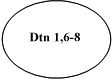
2. Die Titel, die für eine Teilmenge der eingegebenen Textgröße notiert sind. Bei Eingabe 1,6-8 also zum Beispiel auch 1,7 (= Exakte + Begrenzte Suche).
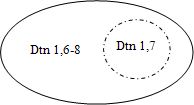
3. Die Titel, die die eingegebene Textgröße von vorn oder von hinten anschneiden. Bei Eingabe von 1,6-8 also zum Beispiel auch 1,5-6 oder 1,8-19
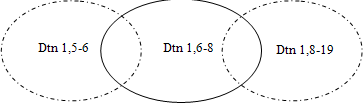
4. Die Titel, die die eingegebene Textgröße als Teilmenge besitzen. Bei Eingabe von 1,6-8 also zum Beispiel 1,1-40.
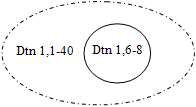
Damit ist gesichert, daß kein Titel ausgelassen wird, bei dem von der eingegebenen Textgröße gehandelt werden könnte. Natürlich vermehrt sich dadurch der Umfang der Liste unter Umständen erheblich. Und es ist nicht sicher, ob in manchen der aufgenommenen Titel sehr ernsthaft gerade über die eingegebene Größe gehandelt wird. Aber das ist der Preis der Vollständigkeit. Es ist immerhin leichter, bei der Arbeit eine gegebene Liste zusammenzustreichen, als hinterher noch einzelnen übersehenen Titeln nachzujagen. Deshalb ist die „Erweiterte Suche" dadurch als der Normalfall gekennzeichnet, daß sie durch ein Pünktchen markiert ist. Will man auf eine andere Suche gehen, muß man das ausdrücklich markieren.
Neben die Suche nach Literatur zu bestimmten Stellen tritt die Suche nach Literatur zu bestimmten Themen: Sie ist als Stichwortsuche realisiert. Natürlich kann man nur die Stichwörter suchen, die in die Datenbank eingegeben und mit bestimmten Titeln verbunden worden sind. Da die Zahl dieser Stichwörter unter 100 liegt, kann man, wenn man mit diesem Teil der Datenbank zu arbeiten beginnt, ohne allzuviel Zeitverlust die Stichwortliste einmal daraufhin studieren, ob sie die eigenen Bedürfnisse befriedigen kann. Sie finden die Liste der verarbeiteten Stichwörter, indem Sie auf der Zeile „Stichwörter" den Pfeil beim Pulldownfenster anklicken. Die Stichwörter sind während der Arbeit an einem Deuteronomiumskommentar zusammengekommen. Sie sind also sicher deuteronomiumsspezifisch.
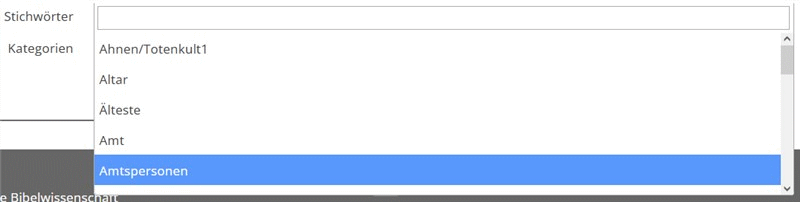
Aber nicht alle Benutzer von AnaBiDeut werden die gleichen Fragen an den Text haben. Auch sind die Stichwörter erst langsam zu einer längeren Liste angewachsen. So fehlt in der Datenbank bei manchen früh aufgenommenen Titeln vermutlich oft ein Stichwort, das ihm zu einem späteren Zeitpunkt beigefügt worden wäre. Dieser Grenzen der Stichwortsuche in AnaBiDeut sollte man sich immer bewußt sein. Für Hinweise auf Lücken und mögliche Ergänzungen sind die Betreuer der Datenbank stets dankbar (vgl. „Kontakt ").
Noch weniger systematisch durchgearbeitet ist die Suche nach Kategorien. Auch hier lohnt sich ein einmaliges Studium der Liste (wieder auf den Pfeil beim Pulldownfenster klicken). Wenn man zum Beispiel nur Textkritik, Literarkritik oder Topographie treiben will, oder wenn man speziell an deuteronomistischer Literatur oder an Beziehungen zum Heiligkeitsgesetz interessiert ist, kann man bei einer Autoren-, Stellen- oder Stichwortsuche durch die zusätzliche Eingabe einer entsprechenden „Kategorie" die Zahl der aufgelisteten Titel erheblich eingrenzen.
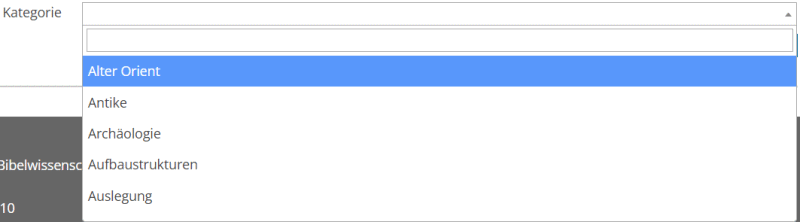
Im Übrigen liegt der Wert der Kategorienangaben oft gar nicht darin, daß sie bei der Titelsuche helfen. Sie dienen vor allem auch einfach der Charakterisierung einzelner Titel. Sie helfen also beim ersten Studium einer Liste von Suchergebnissen.
Sehr einfach! Sie klicken nach Eingabe all Ihrer Suchparameter unter dem Suchformular auf die Schaltfläche „Suche starten".

Sie nehmen die Form einer Liste an, die sich unter Umständen über viele Seiten erstreckt. Das mit Eingaben gefüllte Suchformular erscheint am Kopf jeder Seite von neuem, so daß Sie sich immer wieder dessen vergewissern können, was Sie gesucht haben. Unten auf jeder Seite erscheint eine Angabe über die Gesamtzahl der Titel, die Ihre Suche ergeben hat. Um zu blättern, muß man am Fuß der jeweiligen Seite einen der Pfeile oder eine Seitennummer anklicken.
Die Gestalt der Titel ist oben unter „Wonach wird gesucht?" schon beschrieben worden.
Die Anordnung ist alphabetisch nach den Titeln, nicht nach den Autoren, obwohl diese am Anfang der Zeile stehen. Wollen Sie alles alphabetisch nach Autoren ordnen, müssen Sie eine Liste herstellen (siehe "Wie erstelle ich eine Liste aller gefundenen Titel?"), diese in Ihr Text- oder Tabellenverarbeitungsprogramm exportieren und dort alphabetisch sortieren. Dazu später
Geht es einem um einzelne Titel, so kopiert man den Titel am einfachsten sofort von der Ergebnisliste in die Zwischenablage des eigenen PCs. Benutzen Sie die bei jedem Titel befindliche Schaltfläche „Kopieren". Aus der Zwischenablage kann man den Titel in jedes Programm (beispielsweise ein Textverarbeitungsprogramm) einfügen.
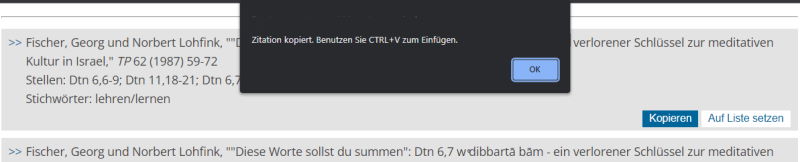
Man beachte bei der Aktion „Kopieren" mehrere Dinge. Durch die Schaltfläche „Kopieren" löschen Sie in Ihrer Zwischenablage normalerweise deren bisherigen Inhalt. Ferner werden beim Titel befindliche Bibelstellen, Stichwörter und Kategorien nicht mitkopiert. Auch gehen Formatierungen verloren, etwa die Kursivschreibung von Buchtiteln.
Möchte man Bibelstellen, Stichwörter und Kategorien mitkopieren, dann muß man alles markieren und den markierten Text durch CTRL bzw. STRG + C in die Zwischenablage kopieren. In diesem Fall geht auch Kursivgedrucktes nicht verloren.
Soweit, wenn man nur einen einzelnen Titel exportieren will. Ist man an einer Mehrzahl von Titeln oder an der Gesamtliste interessiert, dann stellt man besser eine „Liste" her. Dazu sofort unten unter "Wie erstelle ich eine Liste aus ausgewählten Titeln? " oder "Wie erstelle ich eine Liste aller gefundenen Titel? ".
Eine Suchaktion wird beendet, indem man eine neue beginnt. Mehr ist nicht nötig. Es gibt zwei Möglichkeiten, neu zu beginnen:
1. Wenn man die bisherige Suche nur ein wenig abändern will, indem man etwa einen bestimmten Suchparameter wegläßt oder einen anderen hinzufügt, sonst aber die eingegebenen Werte bleiben sollen, dann arbeitet man am besten einfach das schon existierende Suchformular entsprechend um. Sodann klickt man von neuem auf „Suche starten." Eine schon vorhandene Liste (vgl. „Arbeiten mit Listen) wird durch diese Aktionen nicht gelöscht und kann anschließend weiter befüllt werden.
2. Wenn man eine völlig neue und andersartige Suche machen will, klickt man auf die Schaltfläche „Löschen, neue Suche" unten rechts auf dem Suchformular. Dadurch werden alle bisherigen Eingaben gelöscht. Eine existierende eigene Liste bleibt dagegen auch dann bestehen und kann auch mit Ergebnissen der neuen Suche weiter befüllt werden.
Die Ergebnisliste, die bei einer Suche entsteht, ist vorläufig und kann jederzeit durch die Eingabe von unterschiedlichen Suchparametern abgewandelt werden. Sie können aus ihr aber beispielsweise keine Titel löschen oder neue Titel hinzufügen. Denn Sie sollen jederzeit auf die ursprünglichen Suchergebnisse zurückgreifen können. Doch oft werden Sie das Bedürfnis haben, Titel zu löschen oder andere Titel hinzuzufügen. Dem dienen die „Listen" im eigentlichen Sinn, von denen nun zu sprechen ist.
Aus der Ergebnisliste nach einer Suche können Sie zwar einzelne Titel in Ihren PC (über die Zwischenablage, vgl. „Wie bearbeite ich die Suchergebnisse? ") kopieren. Doch wäre dieser Weg zu zeitraubend, wenn die Suchergebnisse groß an Zahl sind. Die „Listen", von denen jetzt die Rede ist, können Sie dagegen jederzeit als ganze exportieren. Beachten Sie bitte, dass mit dem Schließen des Browsers auch die gespeicherten Listen online gelöscht werden.
Eine Liste wird von der Ergebnisliste der Suche aus befüllt. Also aus der breiten Mittelspalte. Der Verwaltung der Liste dient dagegen die schmale rechte Spalte „Listen verwalten".
Von ihr aus kann man zum Beispiel durch den Befehl „Liste anzeigen" die breite Mittelspalte in Beschlag nehmen. Dort werden dann alle „Listeneinträge" der jeweiligen Liste sichtbar, während das Suchformular und die Ergebnisliste nicht mehr dargestellt werden. Oder man kann von der rechten Spalte aus eine Liste exportieren.
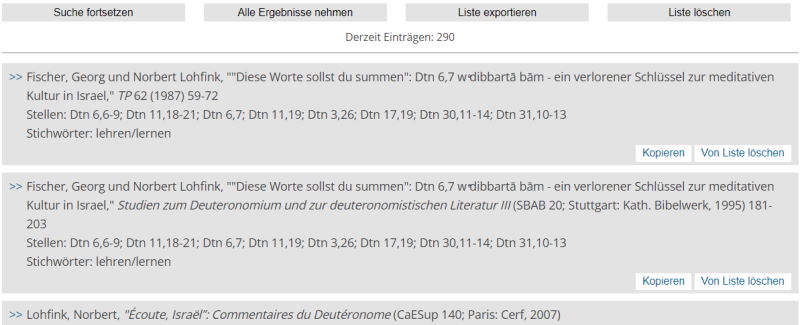
In der oberen Zeile wird auch stets angezeigt, wieviel Titel die aktuelle Liste enthält.
Vor allem, wenn Sie nur einige Titel aus der Ergebnisliste in die Liste aufnehmen wollen, arbeiten Sie am besten von der Ergebnisliste aus. Dort finden Sie bei jedem Titel die Schaltfläche „auf Liste setzen". Klicken Sie darauf. Dieser Titel wird dadurch auf die Liste gesetzt, und die Schaltfläche bekommt eine neue Inschrift: „von Liste löschen". Sie können Ihre Entscheidung also an der gleichen Stelle auch wieder rückgängig machen. Die Zahl der Listeneinträge wird in der rechten Spalte laufend mitgeteilt.
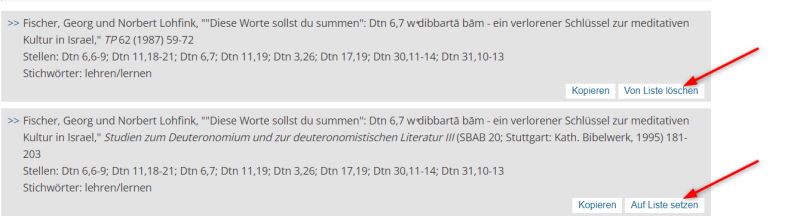
Dafür ist es nicht nötig, jeden einzelnen Titel anzuklicken. In der rechten Spalte (Liste verwalten) gibt es eine Schaltfläche „alle Ergebnisse nehmen". Klicken Sie darauf, und Sie haben die volle Ergebnisliste jetzt als bearbeitbare Liste.

Beachten Sie: Durch den Befehl „alle Ergebnisse nehmen" wird die Gesamtheit der Suchergebnisse in die Liste überführt, nicht nur die Seite der Ergebnisliste, auf der Sie sich in der mittleren Spalte gerade befinden.
In der Ergebnisliste selbst findet sich bei jedem Titel nun die Schaltfläche „von Liste löschen". Sie können also jetzt von der Ergebnisliste aus einzelne Titel wieder aus der Liste herausnehmen. Erst eine Gesamtliste zu erstellen und dann auf diese Weise Einzeltitel wieder herauszunehmen kann praktischer sein, wenn Sie den Großteil der Ergebnisse auf der Liste behalten wollen.

Die erste Schaltfläche in der Spalte „Listen verwalten" lautet: „Liste anzeigen." Sie setzt voraus, daß schon eine Liste erstellt ist. Klickt man auf „Liste anzeigen", dann erscheint die Liste in der mittleren Spalte und ersetzt dort Suchformular und Ergebnisliste. Unter den Titeln sind auch Bibelstellen, Stichwörter und Kategorien sichtbar, sodaß man alle Informationen, die die Ergebnislist bietet, auch hier zur Hand hat.
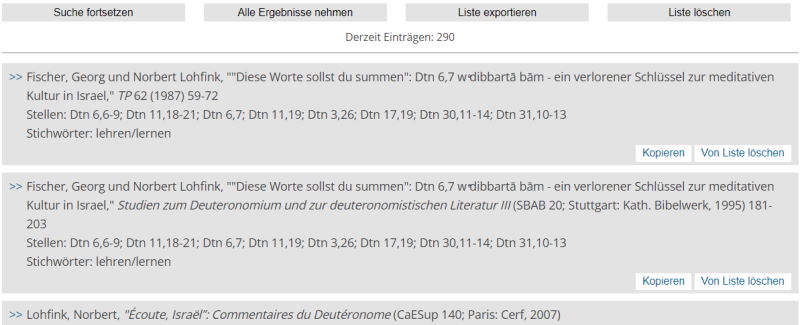
Auch hier gibt es Schaltflächen für „kopieren" und „von Liste löschen". Man kann die Liste also benutzen und verändern, wie man es auch von der Ergebnisliste aus könnte. Nur verschwinden Titel, die man gelöscht hat, von der Liste (während sie auf der Ergebnisliste stehen bleiben). Vielleicht ist es Ihnen lieber, auf diese etwas übersichtlichere Weise an der Liste zu arbeiten.
Beim Klicken auf „Liste anzeigen" ist die Liste nicht nur in der mittleren Spalte sichtbar geworden, sondern die Schaltfläche, auf die Sie geklickt haben, hat sich auch verändert. Sie lautet jetzt: „Suche fortsetzen". Klicken sie darauf, dann verschwindet Ihre Liste und Sie haben wieder das Suchfeld und die Ergebnisliste von vorher. Dies ist vor allem dann für Sie wichtig, wenn Sie mit Ihrer Liste nicht zufrieden sind und die Suche vielleicht mit leichten Veränderungen der Suchparameter fortsetzen wollen. Die Liste, obwohl nun unsichtbar, bleibt weiter bestehen. Sie sehen das daran, daß in der rechten Spalte die Zahl der Listeneinträge angegeben ist.

Da die Liste weiter bestehen bleibt, bis sie durch den Befehl „Liste löschen“ gelöscht wird, kann man ohne weiteres die alte Suche variiert wiederholen oder eine ganz neue Suche beginnen. Wie man das macht, wurde oben unter „Wie beende ich die Suchaktion und starte eine neue Suche? “ beschrieben. Soll eine schon geschaffene Liste nur ergänzt werden, dann wird meistens die leichte, unter Umständen auch mehrfache Variation der vorher geschehenen Suche in Frage kommen.
Die jeweiligen Suchergebnisse kann man durchgehen und in die noch bestehende Liste durch den Befehl „auf Liste setzen“ einfügen. Das Ganze kann man mehrfach bei verschiedenen Suchen tun, bis man die gewünschten Ergebnisse hat.
AnaBiDeut enthält keine Möglichkeit, Listen für einen bestimmten Benutzer online zwischenzuspeichern – etwa um in der Zwischenzeit andere Listen herzustellen – oder Listen gar für einen bestimmten Benutzer auf Dauer zu speichern. Dauer erhalten Listen also nur, wenn man sie exportiert. Klicken Sie hierfür auf die Schaltfläche „Liste exportieren“ (vgl. „Wie exportiert man eine Liste")
Der Export einer Liste wird eingeleitet über die Schaltfläche „Liste exportieren“ in der rechten Spalte. Wie er im Einzelnen verläuft, hängt von den benutzten Browsern ab. Es ist höchstens darauf zu achten, daß hebräische Zeichen in Unicode produziert sind. Man muß also auf dem Arbeitsplatz-PC entsprechende Fonts installiert haben.
Wenn Sie mit Firefox arbeiten, erscheint folgendes Fenster:

Die Titeldarstellungen entsprechen sich genau. Doch fehlen die auf dem Bildschirm sichtbaren Angaben über Bibelstellen, Stichwörter und Kategorien. Dadurch ist mühsame Löscharbeit bei der Weiterverarbeitung der bibliographischen Informationen erspart. Auch werden keine Formatierungen mitübernommen, etwa Kursivsetzungen.
Durch die Funktion „Kopieren“, die schon auf den Ergebnislisten bei jedem Titel erscheint. Siehe oben "Wie bearbeite ich die Suchergebnisse?"
Die Liste wird gelöscht, wenn man in der rechten Spalte auf „Liste löschen" klickt oder wenn man AnaBiDeut verläßt. Will man eine Liste später wieder benutzen, dann muß man sie exportieren. Man kann dann später nicht mehr innerhalb von AnaBiDeut mit ihr arbeiten, sondern nur im Hin und Her zwischen dem eigenen PC und AnaBiDeut.
